VMware vSphere Linux sanal makinelerini Azure Arc'a eklemeyi ölçeklendirmek için VMware PowerCLI kullanma
Bu makale, sağlanan VMware PowerCLI betiğini kullanmaya yönelik yönergeler sağlar, böylece Azure Arc'a bağlı makine aracısının otomatik ölçeklendirilmiş dağıtımını birden çok VMware vSphere sanal makinesinde gerçekleştirebilir ve sonuç olarak bu VM'leri Azure Arc özellikli sunucular olarak ekleyebilirsiniz.
Bu kılavuzda zaten VMware sanal makinelerinin çıkış envanterine sahip olduğunuz varsayılır ve VM'lerin Azure Arc'a ekleme işlemini otomatikleştirmek için PowerCLI PowerShell modülünü kullanacaksınız.
Önkoşullar
Azure Arc Jumpstart deposunu kopyalayın.
git clone https://github.com/microsoft/azure_arc.gitAzure CLI'yi 2.7 ve üzeri bir sürüme yükleyin veya güncelleştirin. Geçerli yüklü sürümünüzü denetlemek için aşağıdaki komutu kullanın.
az --versionVMware PowerCLI'yi yükleyin.
Dekont
Bu kılavuz yayın itibarıyla PowerCLI'nin en son sürümüyle (12.0.0) test edilmiştir ancak önceki sürümlerin de çalışması beklenmektedir.
- Desteklenen PowerShell sürümleri: VMware PowerCLI 12.0.0 aşağıdaki PowerShell sürümleriyle uyumludur:
Windows PowerShell 5.1
PowerShell 7
Ayrıntılı yükleme yönergeleri PowerCLI'yi yükleme bölümünde bulunabilir, ancak en kolay yol aşağıdaki komutu kullanarak PowerShell galerisindeki modülü kullanmaktır
VMware.PowerCLI.Install-Module -Name VMware.PowerCLI
- Desteklenen PowerShell sürümleri: VMware PowerCLI 12.0.0 aşağıdaki PowerShell sürümleriyle uyumludur:
VCenter'dan VM envanterini okuyabilmek ve VM işletim sistemi düzeyinde bir betik çağırabilmek için aşağıdaki izinler gereklidir:
VirtualMachine.GuestOperationskullanıcı hesabıSalt okunur bir rolle atanan VMware vCenter Server kullanıcısı
Azure hizmet sorumlusu oluşturma.
VMware vSphere sanal makinesini Azure Arc'a bağlamak için Katkıda Bulunan rolüyle atanmış bir Azure hizmet sorumlusu gereklidir. Oluşturmak için Azure hesabınızda oturum açın ve aşağıdaki komutu çalıştırın. Bu komutu Azure Cloud Shell'de de çalıştırabilirsiniz.
az login az account set -s <Your Subscription ID> az ad sp create-for-rbac -n "<Unique SP Name>" --role contributor --scopes "/subscriptions/<Your Subscription ID>"Örneğin:
az ad sp create-for-rbac -n "http://AzureArcServers" --role contributor --scopes "/subscriptions/00000000-0000-0000-0000-000000000000"Çıkış şu şekilde görünmelidir:
{ "appId": "XXXXXXXXXXXXXXXXXXXXXXXXXXXX", "displayName": "http://AzureArcServers", "password": "XXXXXXXXXXXXXXXXXXXXXXXXXXXX", "tenant": "XXXXXXXXXXXXXXXXXXXXXXXXXXXX" }Dekont
Hizmet sorumlusunu belirli bir Azure aboneliği ve kaynak grubuyla kapsamanızı kesinlikle öneririz.
Otomasyon akışı
Bu senaryo için otomasyon akışı şu adımları içerir:
vars.ps1PowerCLI betiğini düzenleyin.PowerShell betiği yürütültükten
scale-deploy.ps1sonra:Betik, kullanıcının Azure ortam değişkenleriyle otomatik olarak bir
vars.shkabuk betiği oluşturur.Betik yürütmesi vCenter'da kimlik doğrulamasını başlatır ve Azure Arc aday VM'lerinin bulunduğu hedeflenen VM klasörünü tarar ve hem otomatik oluşturulan
vars.shheminstall_azure_arc_agent.shde kabuk betiklerini bu VM klasöründeki her VM'de/vmware/scaled-deploy/powercli/linuxbulunan VM Linux işletim sistemine kopyalar.
install_azure_arc_agent.shKabuk betiği VM konuk işletim sisteminde çalışır ve VM'yi Azure Arc'a eklemek için Azure Arc'a bağlı makine aracısını yükler.
Öndağıtım
Bu senaryonun öncesini ve sonrasını göstermek için aşağıdaki ekran görüntülerinde ayrılmış, boş bir Azure kaynak grubu, aday VM'ler içeren bir vCenter VM klasörü ve /var/opt/ yüklü aracı olmadığını gösteren dizin gösterilmektedir.



Dağıtım
PowerCLI betiğini çalıştırmadan önce, betik tarafından install_azure_arc_agent.sh kullanılacak ortam değişkenlerini ayarlamanız gerekir. Bu değişkenler yeni oluşturduğunuz Azure hizmet sorumlusuna, Azure aboneliğinize ve kiracınıza ve VMware vSphere kimlik bilgilerinize ve verilerinize dayanır.
komutunu kullanarak
az account listAzure abonelik kimliğinizi ve kiracı kimliğinizi almaÖnkoşullar bölümünde oluşturulan Azure hizmet sorumlusu kimliğini ve parolasını kullanın:

klasöründen
azure_arc_servers_jumpstart\vmware\scaled-deploy\powercli\linuxyönetici olarak bir PowerShell oturumu açın ve betiği çalıştırınscale-deploy.ps1.

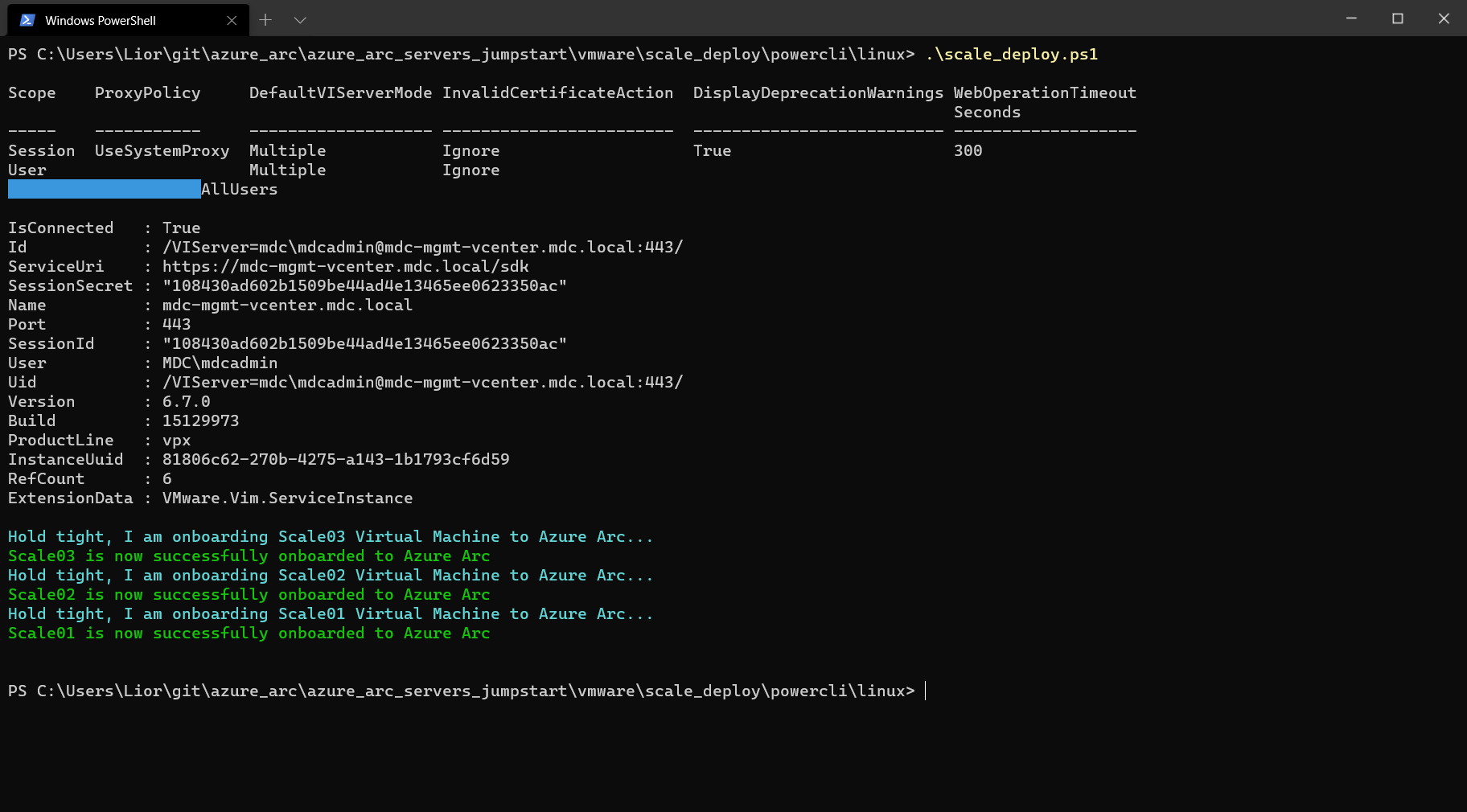
Tamamlandıktan sonra VM'de Azure Arc'a bağlı makine aracısının yanı sıra Azure kaynak grubu yeni Azure Arc özellikli sunucularla doldurulur.



Geri Bildirim
Çok yakında: 2024 boyunca, içerik için geri bildirim mekanizması olarak GitHub Sorunları’nı kullanımdan kaldıracak ve yeni bir geri bildirim sistemiyle değiştireceğiz. Daha fazla bilgi için bkz. https://aka.ms/ContentUserFeedback.
Gönderin ve geri bildirimi görüntüleyin